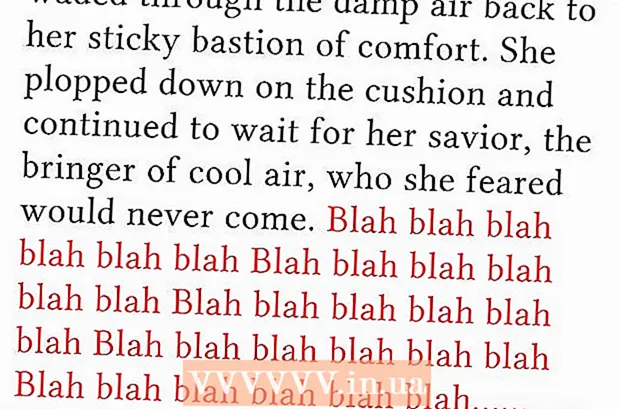İçerik
Flash, tarayıcılarda çalışan oyunlar için popüler bir formattır. Bu format mobil uygulamalara zemin kaybetmekle birlikte birçok güzel oyun bu formatta yazılmaktadır. Flash, ekrandaki nesneleri kontrol etmenizi sağlayan, öğrenmesi kolay bir programlama dili olan ActionScript'i kullanır.
adımlar
Bölüm 1/3: Başlarken
 1 Kodlamaya başlamadan önce bir oyun (hikayesi) ile gelin. Flash basit oyunlar yapar, bu nedenle bir oyun türü seçin ve bir konsept düşünün. Bilgisayar oyunu nasıl yapılır makalesini okuyun. Başlıca türler şunları içerir:
1 Kodlamaya başlamadan önce bir oyun (hikayesi) ile gelin. Flash basit oyunlar yapar, bu nedenle bir oyun türü seçin ve bir konsept düşünün. Bilgisayar oyunu nasıl yapılır makalesini okuyun. Başlıca türler şunları içerir: - Sonsuz koşu. Bu tür oyunlarda, karakter otomatik olarak hareket eder ve oyuncu yalnızca ona rehberlik eder ve engellerin üzerinden atlar (veya başka bir şekilde oyunla etkileşime girer).
- Dövüşler. Bu tür oyunlarda ana karakter, düşmanları sonsuz dövüşlerde / savaşlarda yenmelidir.
- Bulmacalar Yapboz oyunları. En basit bulmacalardan (aynı üç topun toplanması) macera oyunlarının temelini oluşturan karmaşık bulmacalara kadar çeşitlilik gösterirler.
- RPG. Bu tür oyunlarda, çeşitli rakiplerle savaşabilmek için ana karakteri (yetenekleri, görünüşü, karakteri) geliştirmek gerekir. RPG oyun kodu, en basit oyun kodundan çok daha karmaşıktır.
 2 Flash, 2D (2D) oyunlar oluşturmak için daha uygundur. İçinde 3 boyutlu oyunlar da (üç boyutlu) oluşturabilirsiniz ancak bunun için programlama dilini ve diğer ileri teknikleri çok iyi bilmeniz gerekiyor. Hemen hemen tüm popüler Flash oyunlar 2D oyunlardır.
2 Flash, 2D (2D) oyunlar oluşturmak için daha uygundur. İçinde 3 boyutlu oyunlar da (üç boyutlu) oluşturabilirsiniz ancak bunun için programlama dilini ve diğer ileri teknikleri çok iyi bilmeniz gerekiyor. Hemen hemen tüm popüler Flash oyunlar 2D oyunlardır. - Flash oyunlar en çok kısa süreli oyun oturumları için uygundur, çünkü bunlar boş zaman olduğunda (en fazla 15 dakika) oynanır.
 3 Flash oyunları yazmak için ActionScript3 (AS3) programlama diline aşina olun. Temel AS3 bilgisine sahip basit bir oyun oluşturabilirsiniz.
3 Flash oyunları yazmak için ActionScript3 (AS3) programlama diline aşina olun. Temel AS3 bilgisine sahip basit bir oyun oluşturabilirsiniz. - Amazon'da ve diğer mağazalarda birçok eğitici ve çevrimiçi örnekle birlikte birkaç ActionScript kitabı bulunmaktadır.
 4 Flash Professional'ı indirin. Bu ücretli, ancak Flash oyunların oluşturulduğu en iyi programdır. Ücretsiz olanlar da dahil olmak üzere başka benzer programlar da vardır, ancak çoğu zaman uyumluluktan yoksundurlar veya aynı hedeflere ulaşmanız daha uzun sürer.
4 Flash Professional'ı indirin. Bu ücretli, ancak Flash oyunların oluşturulduğu en iyi programdır. Ücretsiz olanlar da dahil olmak üzere başka benzer programlar da vardır, ancak çoğu zaman uyumluluktan yoksundurlar veya aynı hedeflere ulaşmanız daha uzun sürer. - Flash Professional, bir oyun oluşturmak için ihtiyacınız olan tek programdır.
Bölüm 2/3: En Basit Oyunu Yapmak
 1 AS3 kodunun temel yapılarını anlayın. Herhangi bir AS3 kodunun üç ana bölümü vardır:
1 AS3 kodunun temel yapılarını anlayın. Herhangi bir AS3 kodunun üç ana bölümü vardır: - Değişkenler. Verileri (sayısal, metin, nesne ve diğerleri) depolarlar. Değişkenler kodla tanımlanır var ve tek kelimeyle.
var playerHealth: Sayı = 100; // "var" - bir değişken tanımlıyorsunuz. // "playerHealth" değişkenin adıdır. // "Sayı" bir veri türüdür (burada sayısal). // "100" değişkene atanan değerdir. // AS3 kodunun herhangi bir satırı ";" ile biter
- Etkinlik sahipleri. Yürütülmesi gereken belirli olayları ararlar ve bunları programın diğer bölümlerine bildirirler. Bu, oynatıcıya girmek ve kodu tekrarlamak için gereklidir. Tipik olarak, olay işleyicileri işlevlere başvurur.
addEventListener (MouseEvent.CLICK, SwingSword); // "addEventListener ()" - bir olay işleyicisinin tanımı. // "MouseEvent", yürütülmesi beklenen girdi kategorisidir. // ".CLICK", MouseEvent kategorisindeki belirli bir olaydır. // "swingSword", olay yürütüldüğünde tetiklenen bir işlevdir.
- Fonksiyonlar. Bir anahtar kelime ile tanımlanan programın bölümleri; program ilerledikçe anılırlar. Karmaşık oyun kodu yüzlerce işlevi içerebilirken basit oyun kodu yalnızca birkaçını içerebilir. İşlevler, yalnızca çağrıldıklarında çalıştıkları için herhangi bir sırada düzenlenebilir.
fonksiyon SwingSword (e: MouseEvent): void; {// Kod} // "işlev", herhangi bir işlevin başına girilen bir anahtar kelimedir. // "swingSword", işlevin adıdır. // "e: MouseEvent", // olay işleyicinin işlevi çağıracağını belirten isteğe bağlı bir parametredir. // ": void", işlev tarafından döndürülen değerdir. // Herhangi bir değer döndürülmezse, şunu kullanın: void.
- Değişkenler. Verileri (sayısal, metin, nesne ve diğerleri) depolarlar. Değişkenler kodla tanımlanır var ve tek kelimeyle.
 2 Oyuncunun etkileşime gireceği nesneler oluşturun. Nesneler, hareketli grafikleri, karakterleri veya video klipleri içerir. Basit oyun örneğimizde bir dikdörtgen oluşturacaksınız.
2 Oyuncunun etkileşime gireceği nesneler oluşturun. Nesneler, hareketli grafikleri, karakterleri veya video klipleri içerir. Basit oyun örneğimizde bir dikdörtgen oluşturacaksınız. - Flash Professional'ı başlatın. Yeni bir ActionScript 3 projesi oluşturun.
- Araç çubuğunda Dikdörtgen aracını tıklayın. Bu panel, Flash Professional yapılandırmanıza bağlı olarak farklı konumlarda görünebilir. Sahne penceresinde bir dikdörtgen çizin.
- Seçim aracıyla dikdörtgeni seçin.
 3 Nesnenin özelliklerini ayarlayın. Bunu yapmak için "Değiştir" menüsünü açın ve "Simgeye Dönüştür" seçeneğini seçin (veya F8 tuşuna basın). Sembole Dönüştür penceresinde, nesneye düşman gibi kolayca tanınabilir bir ad verin.
3 Nesnenin özelliklerini ayarlayın. Bunu yapmak için "Değiştir" menüsünü açın ve "Simgeye Dönüştür" seçeneğini seçin (veya F8 tuşuna basın). Sembole Dönüştür penceresinde, nesneye düşman gibi kolayca tanınabilir bir ad verin. - Özellikler penceresini bulun. Pencerenin üst kısmında "Örnek Adı" etiketli boş bir metin alanı bulunur (fareyi bu alanın üzerine getirirseniz). Nesneyi bir sembole dönüştürürken girdiğiniz adın aynısını girin (örneğimizde "düşman"). Bu, AS3 kodunda kullanılabilecek benzersiz bir ad oluşturacaktır.
- Her "örnek", koda bağlı olan ayrı bir nesnedir. Önceden oluşturulmuş "örnekleri" kopyalayabilirsiniz; bunu yapmak için "Kütüphane"ye birkaç kez tıklayın ve "örnek"i "aşama"ya sürükleyin. Her "örnek" eklendiğinde, adı değişecektir ("düşman", "düşman1", "düşman2" vb.).
- Koddaki bir nesneye atıfta bulunduğunuzda, sadece "örnek" adını kullanın (örneğimizde "düşman").
 4 Numunenin özelliklerini değiştirme. Örneği oluşturduktan sonra özelliklerini değiştirebilirsiniz, örneğin yeniden boyutlandırabilirsiniz. Bunu yapmak için örneğin adını, ardından ".", Ardından özelliğin adını ve ardından değeri girin:
4 Numunenin özelliklerini değiştirme. Örneği oluşturduktan sonra özelliklerini değiştirebilirsiniz, örneğin yeniden boyutlandırabilirsiniz. Bunu yapmak için örneğin adını, ardından ".", Ardından özelliğin adını ve ardından değeri girin: - düşman.x = 150; Düşman nesnesinin konumunu x ekseni boyunca ayarlar.
- düşman.y = 150; Y ekseni boyunca "düşman" nesnesinin konumunu ayarlar (Y ekseninin orijini "sahnenin" en üst noktasında yer alır).
- düşman.rotasyon = 45; Düşman nesnesini saat yönünde 45 ° döndürün.
- düşman.scaleX = 3; "Düşman" nesnesinin genişliğini 3 faktör kadar uzatır. Negatif bir değer nesneyi ters çevirir.
- düşman.ölçekY = 0,5; Nesnenin yüksekliğini yarıya indirecektir. .
 5 Komutu keşfedin iz (). Belirli nesneler için geçerli değerleri döndürür ve her şeyin doğru çalıştığını belirlemek için gereklidir. Bu komutu oyun kaynak koduna dahil etmemelisiniz, ancak programda hata ayıklamak için buna ihtiyacınız olacak.
5 Komutu keşfedin iz (). Belirli nesneler için geçerli değerleri döndürür ve her şeyin doğru çalıştığını belirlemek için gereklidir. Bu komutu oyun kaynak koduna dahil etmemelisiniz, ancak programda hata ayıklamak için buna ihtiyacınız olacak.  6 Yukarıdaki bilgileri kullanarak temel bir oyun oluşturun. Örneğimizde, düşmanın üzerine her tıkladığınızda, sağlığı bitene kadar boyutunu değiştireceği bir oyun yaratacaksınız.
6 Yukarıdaki bilgileri kullanarak temel bir oyun oluşturun. Örneğimizde, düşmanın üzerine her tıkladığınızda, sağlığı bitene kadar boyutunu değiştireceği bir oyun yaratacaksınız. var düşmanHP: Sayı = 100; // Düşmanın sağlığının boyutunu ayarlar (oyunun başında 100). var playerAttack: Number = 10; // Bir düşmana tıkladığında oyuncunun saldırı gücünü ayarlar. düşman.addEventListener (MouseEvent.CLICK, attackEnemy); // Bu işlevin eylemi doğrudan "düşman" nesnesine yönlendirilir, // yani işlev yalnızca nesne tıklandığında tetiklenir // ve ekranda başka bir yerde değil. setEnemyLocation(); // Düşmanı ekrana yerleştirir. // Oyunun en başında çalışır. function setEnemyLocation (): void {düşman.x = 200; // Düşmanı ekranın sol tarafından 200 piksel sağa taşır. düşman.y = 150; // Düşmanı ekranın üst kısmından 150 piksel aşağı taşır. düşman.rotasyon = 45; // Düşmanı saat yönünde 45 derece döndürür. trace ("düşmanın x değeridir", düşman.x, "ve düşmanın y değeridir", düşman.y); // Hata ayıklama için düşmanın mevcut konumunu görüntüler. } function attackEnemy (e: MouseEvent): void // Bir düşman tıklandığında yapılan saldırıyı tanımlayan bir fonksiyon yaratır. {düşmanHP = düşmanHP - playerAttack; // Oyuncunun saldırı gücünü rakibin sağlık değerinden çıkarır. // Sonuç, düşmanın sağlığı için yeni bir değerdir. düşman.scaleX = düşmanHP / 100; // Düşmanın yeni sağlığına göre genişliği değiştirir. // Ondalık sayı elde etmek için bu değer 100'e bölünür.düşman.scaleY = düşmanHP / 100; // Düşmanın yeni can değerine göre yüksekliği değiştirir. iz ("Düşmanın var", düşmanHP, "HP kaldı"); // Kaybedilen sağlığı görüntüler. }
 7 Oyunu başlat. Yönet menüsünü açın ve Test'i seçin. Oyununuz başlayacak; yeniden boyutlandırmak için bir düşmana tıklayın. Hata ayıklama bilgileri Çıktı penceresinde görüntülenecektir.
7 Oyunu başlat. Yönet menüsünü açın ve Test'i seçin. Oyununuz başlayacak; yeniden boyutlandırmak için bir düşmana tıklayın. Hata ayıklama bilgileri Çıktı penceresinde görüntülenecektir.
Bölüm 3/3: Gelişmiş Teknikler
 1 Paketler. Değişkenleri, sabitleri, işlevleri ve diğer bilgileri (ayrı dosyalarda) saklarlar; paketleri programınıza aktarabilirsiniz. Başka biri tarafından oluşturulmuş bir paketi kullanarak, bir program oluşturma görevinizi büyük ölçüde basitleştireceksiniz.
1 Paketler. Değişkenleri, sabitleri, işlevleri ve diğer bilgileri (ayrı dosyalarda) saklarlar; paketleri programınıza aktarabilirsiniz. Başka biri tarafından oluşturulmuş bir paketi kullanarak, bir program oluşturma görevinizi büyük ölçüde basitleştireceksiniz. - Paketlerin nasıl çalıştığıyla ilgili ayrıntılar için bu makaleyi okuyun.
 2 Proje klasörleri oluşturun. Birden çok görüntü ve ses dosyası içeren bir oyun oluşturuyorsanız, birden çok klasör oluşturun. Bu, çeşitli öğelerde kafanızın karışmamasına ve paketleri uygun klasörlerde saklamanıza olanak tanır.
2 Proje klasörleri oluşturun. Birden çok görüntü ve ses dosyası içeren bir oyun oluşturuyorsanız, birden çok klasör oluşturun. Bu, çeşitli öğelerde kafanızın karışmamasına ve paketleri uygun klasörlerde saklamanıza olanak tanır. - Bir temel proje klasörü oluşturun. Temel klasörde görüntülerin saklanacağı bir "IMG" alt klasörü, ses dosyaları için bir "SND" alt klasörü ve paketler ve oyun kodu ile bir alt klasör "SRC" oluşturmak gereklidir.
- Constants dosyası için SRC klasöründe bir Oyun klasörü oluşturun.
- Bu klasör yapısı isteğe bağlıdır; projenizin öğelerinin nasıl organize edileceğine ve organize edileceğine dair bir örnek olarak verilmiştir (bu, özellikle büyük projeler söz konusu olduğunda önemlidir). Basit bir oyun oluşturuyorsanız (örneğimizde olduğu gibi) herhangi bir klasör oluşturmanıza gerek yoktur.
 3 Oyununuza ses ekleyin. Ses veya müzik olmadan oynamak, herhangi bir oyuncuyu çabucak sıkar. Katmanlar aracını kullanarak ses ekleyebilirsiniz. İnternette bununla ilgili daha fazla bilgi arayın.
3 Oyununuza ses ekleyin. Ses veya müzik olmadan oynamak, herhangi bir oyuncuyu çabucak sıkar. Katmanlar aracını kullanarak ses ekleyebilirsiniz. İnternette bununla ilgili daha fazla bilgi arayın.  4 "Sabit" dosyası oluşturun. Oyununuzda oyun boyunca değişmeyen çok sayıda sabitiniz varsa, içindeki tüm sabitleri saklamak için bir "Sabit" dosyası oluşturabilirsiniz. Sabit değerler, çekim gücü, karakterin hızı ve diğerleridir.
4 "Sabit" dosyası oluşturun. Oyununuzda oyun boyunca değişmeyen çok sayıda sabitiniz varsa, içindeki tüm sabitleri saklamak için bir "Sabit" dosyası oluşturabilirsiniz. Sabit değerler, çekim gücü, karakterin hızı ve diğerleridir. - Bir "Sabit" dosya oluşturuyorsanız, onu uygun proje klasörüne yerleştirin ve ardından pakete aktarın. Örneğin, bir sabitler.as dosyası oluşturup onu oyun klasörüne yerleştirirsiniz. İçe aktarmak için aşağıdaki kodu kullanmanız gerekir:
paket {Oyunu içe aktar. *; }
- Bir "Sabit" dosya oluşturuyorsanız, onu uygun proje klasörüne yerleştirin ve ardından pakete aktarın. Örneğin, bir sabitler.as dosyası oluşturup onu oyun klasörüne yerleştirirsiniz. İçe aktarmak için aşağıdaki kodu kullanmanız gerekir:
 5 Diğer geliştiricilerin oyunlarına göz atın. Birçok geliştirici, oyunlarının kodlarını ifşa etmez, ancak koda bakabileceğiniz birçok öğretici ve başka proje vardır. Bu, iyi bir oyun yaratmanıza yardımcı olacak en iyi tekniklerden bazılarını öğrenmenin harika bir yoludur.
5 Diğer geliştiricilerin oyunlarına göz atın. Birçok geliştirici, oyunlarının kodlarını ifşa etmez, ancak koda bakabileceğiniz birçok öğretici ve başka proje vardır. Bu, iyi bir oyun yaratmanıza yardımcı olacak en iyi tekniklerden bazılarını öğrenmenin harika bir yoludur.